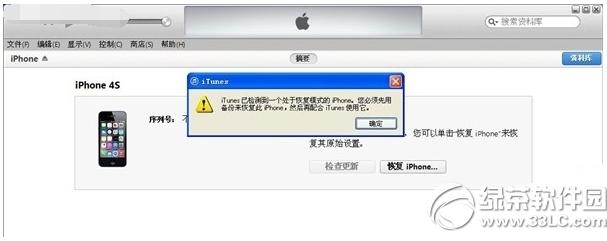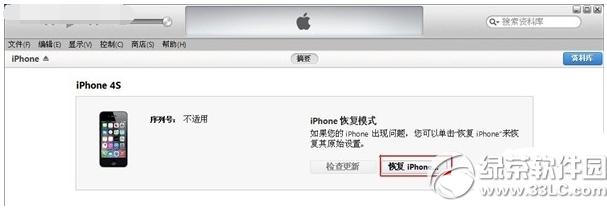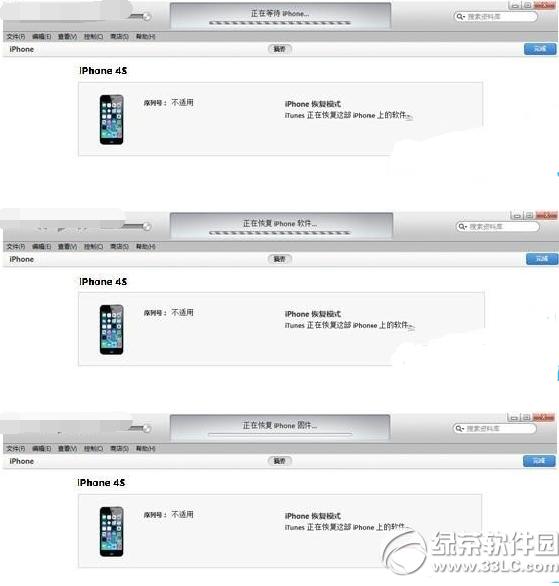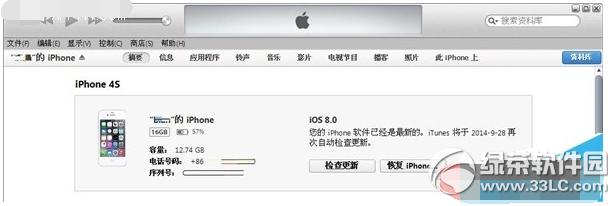ios8.2降級8.1.3圖文說明教程 ios8.2刷回ios8.1.3步驟流程
發表時間:2023-08-17 來源:明輝站整理相關軟件相關文章人氣:
[摘要]ios8.2降級8.1.3教程:聲明:iphone6 ios8.2到ios8.1.3降級說明:此方法適用于在iOS8.1.3系統驗證未關閉的時候操作。如果你升級ios8.2正式版是為了嘗鮮,若想降級...
ios8.2降級8.1.3教程:
聲明:
iphone6 ios8.2到ios8.1.3降級說明:此方法適用于在iOS8.1.3系統驗證未關閉的時候操作。
如果你升級ios8.2正式版是為了嘗鮮,若想降級,就只能選擇重新降回至iOS8.1.3固件版本了。但是此方法不會長期有效,一般蘋果會在新系統發布后幾天內關閉老系統的驗證,屆時你將無法通過本教程實現降級。
方法一:DFU 模式恢復
iphone6 ios8.2降級ios8.1.3降級說明:此降級方法需要進入 DFU 模式或恢復模式,會抹掉你設備上的所有資料,因此需提前做好設備的備份工作。
1、iPhone關機后長按Home鍵8秒,通過 USB 數據線連接電腦,或者請把設備鏈接電腦,先按住電源鍵3秒,然后繼續同時按住開關機鍵和 Home 鍵,持續到第 10 秒的時候,請立即松開開關鍵,并繼續保持按住 Home 鍵,直到在電腦上看到識別到 DFU 狀態下的 USB 設備時就進入 DFU 模式了,這個時候 iTunes 會自動或者手動啟動。
2、iTunes 會自動檢測到一臺等待恢復的設備,點擊確定。
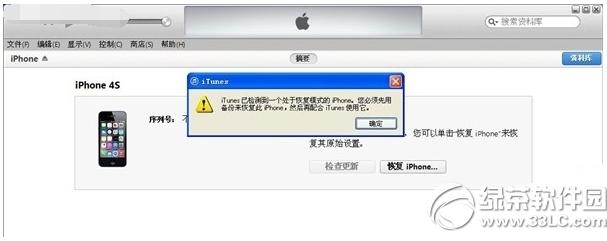
3、按住鍵盤上的 shift 鍵 iTunes 上的“恢復”,選擇iOS8.1.3固件下載
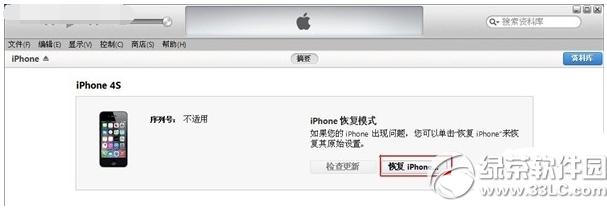

4、設備就會開始重新刷機,恢復到一個全新的系統。
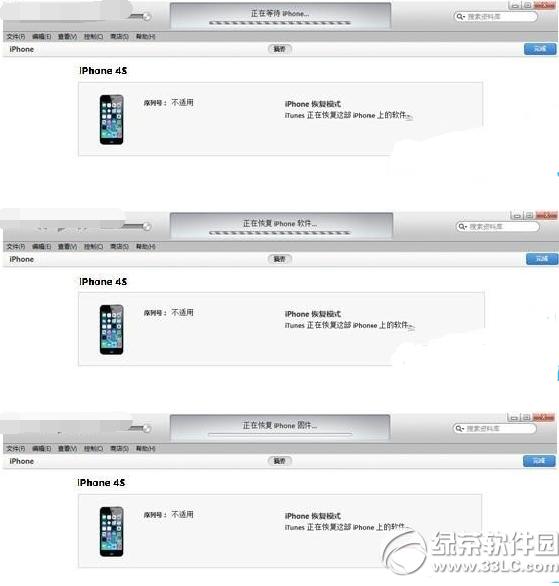
5、恢復完成之后,在 iTunes 上點擊“設置為新的設備”。

方法二:iTunes恢復
1、將iphone\ ipad \ iTouch 等設備連接電腦打開 iTunes。
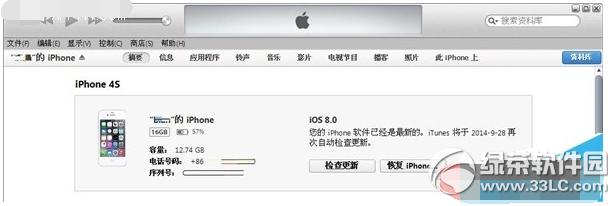
2、按住鍵盤上 Shift(上檔鍵) 鼠標左鍵點擊 iTunes 的恢復。
3、iTunes 會彈出對話窗,然后選擇iOS8.1.3固件下載

4、成功恢復iOS8.1.3需要激活設備(按照系統提示步驟完成即可)。
iphone6 ios8.2降級ios8.1.3圖文教程
iPhone5s ios8.2降級到ios8.1.3教程詳解
手機APP這些安裝在手機里面豐富多彩的軟件,讓我們的生活更加方便和精彩。游戲、社交、購物、視頻、音樂、學習......我們可以隨時隨地,隨處進行。